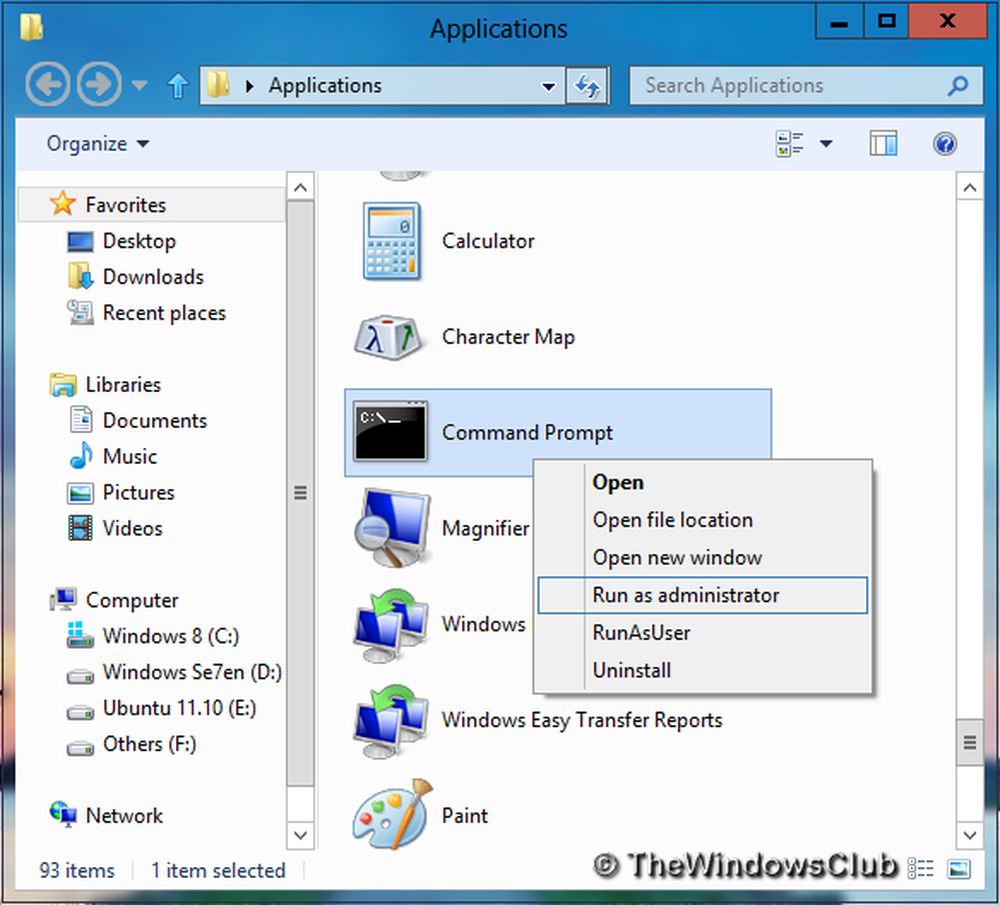Accès refusé, connectez-vous avec les privilèges d'administrateur et réessayez.
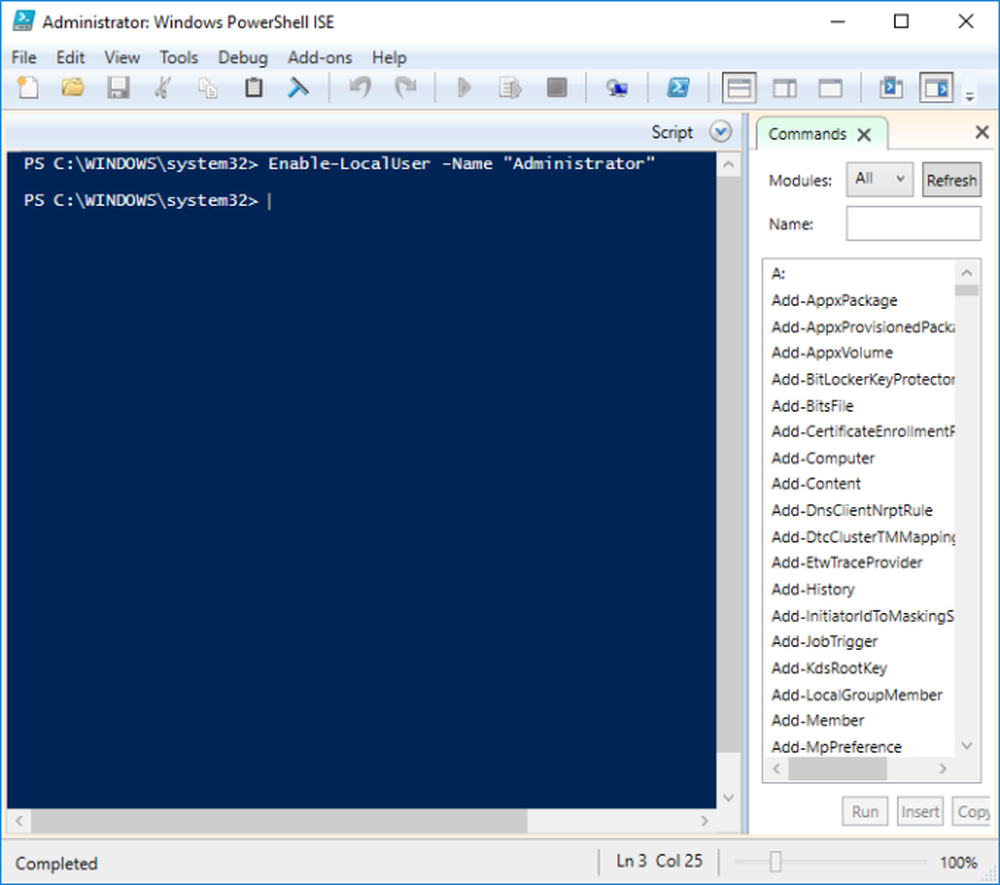
Il peut y avoir des cas où vous avez rencontré le message d'erreur qui dit “Accès refusé, connectez-vous avec les privilèges d'administrateur et réessayez.”Sur votre système Windows. C'est bizarre de voir comment cette boîte de message apparaît même lorsque vous êtes l'administrateur de votre ordinateur. Cela apparaît généralement lorsque vous essayez d'ouvrir un programme ou un jeu particulier. Ce sont principalement les jeux et les programmes plus anciens qui sont affectés lorsque vous essayez de les exécuter sur Windows 10.Si vous faites face à ce problème, cet article vous aidera sûrement..

Accès refusé, connectez-vous avec les privilèges d'administrateur et réessayez.
Avant de passer au dépannage, assurez-vous avant tout que le programme que vous exécutez est compatible avec votre version de Windows. Sinon, corrigez ce problème à l'aide de Windows Compatibility Troubleshooter et voyez si le problème est résolu. Si cela échoue, veuillez passer aux étapes de dépannage détaillées ci-dessous..
Il est fort possible que Windows n'exécute pas les programmes avec des privilèges d'administrateur. Une façon de résoudre ce problème consiste à modifier les propriétés du programme afin de les exécuter en tant qu'administrateur. Suivez ces étapes pour corriger une erreur.
- Faites un clic droit sur l'icône du programme qui génère l'erreur.
- Cliquez sur les propriétés dans le menu qui ouvre la Propriétés la fenêtre
- Sélectionner Raccourci onglet puis cliquez sur le bouton avancé qui ouvre le Propriétés avancées la fenêtre
- Cochez la case en regard de Exécuter en tant qu'administrateur dans la fenêtre Propriétés avancées et cliquez sur Appliquer
- Fermez la fenêtre Propriétés et ouvrez le programme à nouveau.
Le programme doit maintenant fonctionner correctement avec les privilèges d'administrateur. Si cette méthode ne résout pas votre problème, il est fort possible que le compte d’administrateur élevé caché soit le véritable coupable. Vous pouvez essayer d'activer le compte administrateur intégré pour exécuter le programme sous ce compte. Cela peut être activé dans une invite de commande ou dans PowerShell. Les étapes suivantes vous guideront dans l'un ou l'autre cas.
Utilisation de l'invite de commande
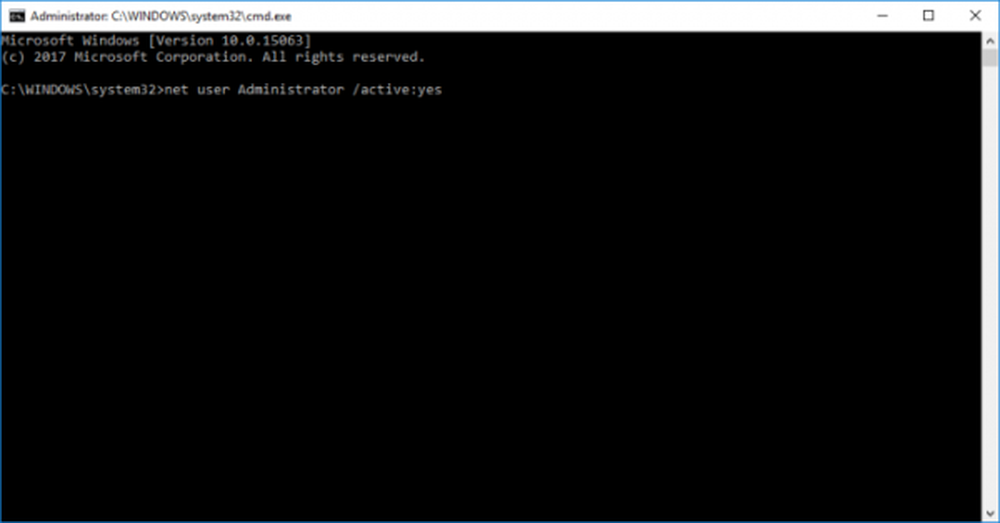
Suivez ces étapes pour ouvrir une invite de commande avec privilèges élevés:
Maintenant, pour activer le compte administrateur intégré, exécutez la commande suivante:
utilisateur net administrateur / actif: oui
Maintenant essaye.
Utilisation de PowerShell

Ouvrir une fenêtre PowerShell surélevée.
Dans la fenêtre PowerShell, exécutez la commande suivante:
Activer -LocalUser -Nom "Administrateur"
Maintenant, essayez de lancer le programme et voyez s'il a aidé.
Lectures connexes:- Erreur Supprimer l'accès refusé lors de l'accès à des fichiers ou des dossiers
- Utilisez Permissions Time Machine pour supprimer les erreurs d'accès au fichier refusé ou d'accès refusé
- Erreur d'accès refusé lors de l'installation du logiciel
- Accès refusé, erreur lors de la suppression du fichier ou du dossier
- La localisation n'est pas disponible, l'accès est refusé
- Échec de l'énumération des objets dans le conteneur, l'accès est refusé
- Comment ouvrir un fichier crypté si l'accès est refusé
- Erreur d'accès refusé avec le planificateur de tâches.